Cách thêm và in nền vào tài liệu trong Writer
Thêm ảnh nền vào tài liệu trong Writer
Trong bài viết này, chúng tôi sẽ làm nền cho bức tranh làm ví dụ. Bên dưới <a href=”https://www.wps.com/office-free” title=”WPS Office PC”>WPS Office. Đi đến “Page Layout” > “Page Color” sau đó hộp thoại Fill Effects sẽ hiện lên.
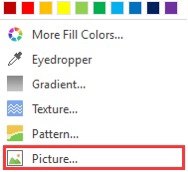
Chọn một ảnh từ máy tính có logo của bạn và nhấn OK. Hình ảnh sẽ được chèn vào tài liệu để làm nền.
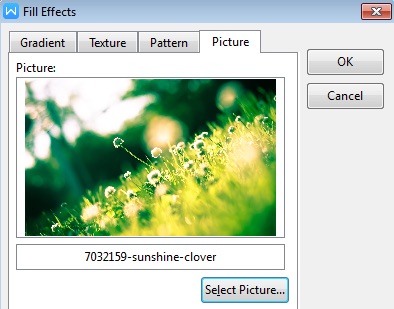
In tài liệu với hình nền
Hãy nhớ rằng khi in tài liệu, ảnh nền sẽ không hiển thị. Nếu bạn cũng cần in ảnh, bạn có thể làm theo các bước sau:
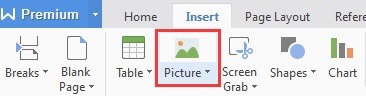
Bước 1. Thêm hình ảnh vào đầu trang hoặc chân trang của tài liệu.
Bước 2. Nhấp đúp để đặt bố cục hình ảnh là Behind Text.
Bước 3. Kéo dãn bức tranh cho vừa với khổ giấy.
Bước 4. Vào menu Writer menu > Options > Print tab, đánh dấu vào hộp kiểm trước khi Vẽ các đối tượng và nhấn OK.
Bạn cũng có thể <a href=”http://help.wps.com/articles/convert-pdf-word”> chuyển đổi tài liệu có ảnh nền sang dạng PDF và in nó trực tiếp.
Với cách này, ảnh nền có thể được in ra cùng với tài liệu.
Theo dõi thêm nhiều sản phẩm của Pacisoft tại đây
Để sử dụng WPS Writer hãy tải tại đây !
Biên dịch bởi Phạm Hồng Hiệp – Pacisoft.vn.


